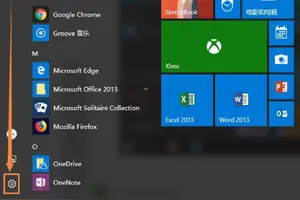1.win10开始屏幕怎么自己设置
Win10的开始屏幕怎么进入,Win10系统默认的是开始菜单,使用Win8习惯了开始屏幕的朋友想进入开始屏幕却不知道怎么办?下面我就来介绍下Win10如何怎么进入开始屏幕。
工具/原料
Win10
开始屏幕
方法/步骤
右键Win10系统下方的任务栏,点击弹出的列表里的属性。如下图所示。
点击属性打开任务栏和开始菜单属性,点击开始菜单选项卡,如下图所示。
将“使用开始菜单而非开始屏幕”的勾勾取消掉,然后点击确定,如下图所示。
点击确定后,弹出更改开始屏幕设置对话框,点击注销并保存设置对话框,如下图所示。
点击后,win10系统开始重新启动。如下图所示。
win10系统启动完成后,点击开始菜单就会变成开始屏幕了。如下图所示。

2.怎么让笔记本电脑的屏幕盖下来以后仍然保持联网
用鼠标右键点屏幕右下角的“电池”图标,在弹出的菜单中选择“电源选项”,选中并点击它,
在弹出电源“选项菜单”后,再用鼠标左键点“选择关闭盖子的功能”
在“关闭盖子时”下面的在“用电池”和“使用电源”下的两个选项,均选择“不采取任何措施”就可以了。
3.如何在合盖(合上显示屏)模式下通过外部显示器操作电脑
合上显示屏模式的要求:电源适配器外部键盘、鼠标或触控板外部显示器可通过以下步骤启用合盖(合上显示屏)模式:如果使用的是有线键盘和鼠标:确保电脑已通过交流电源适配器接入插座。将USB 键盘和鼠标连接到电脑。电脑开机后,将 Apple 便携式电脑(必要时使用合适的 Apple 适配器)连接至外部显示器或投影仪上的相应端口,然后打开显示器或投影仪。外部显示器上显示电脑桌面后,合上电脑机盖。合上机盖时: 在OS X Lion 中,外部显示器将变为蓝屏,然后显示您的桌面。在Mac OS X v10.6.8 及较早版本中,通过点按鼠标按钮或按下外部键盘上的按键来唤醒电脑。现在您应可正常地使用 USB 键盘和鼠标操作 Apple 便携式电脑了。如果是在已启用蓝牙的 Apple 便携式电脑上使用蓝牙键盘和鼠标:确保电脑已通过交流电源适配器接入插座。通过“系统偏好设置”的“蓝牙”面板或“蓝牙”菜单图标,来验证蓝牙已打开。将蓝牙键盘或鼠标与电脑配对。在“系统偏好设置”中,确保已选中“允许蓝牙”选项。电脑开机后,将 Apple 便携式电脑(必要时使用合适的 Apple 适配器)连接至外部显示器或投影仪上的相应端口,然后打开显示器或投影仪。外部显示器上显示电脑桌面后,合上电脑机盖。合上机盖时: 在OS X Lion 中,外部显示器将变为蓝屏,然后显示您的桌面。在Mac OS X v10.6.8 及较早版本中,通过点按鼠标按钮或按下外部键盘上的按键来唤醒电脑。现在您应可正常地使用 USB 键盘和鼠标操作 Apple 便携式电脑了。注:如果电脑已启动,却无法识别所连接的外部显示器,请尝试在电脑进入睡眠模式或关闭时连接显示器;连接显示器后再次唤醒或启动电脑。使用完毕后如何断开 Apple 便携式电脑与显示器的连接:为了获得最佳效果,建议您使用 Apple 菜单将 Apple 便携式电脑置于睡眠模式,然后在睡眠 LED 开始闪烁时断开与显示器的连接。
注:可在不将电脑置于睡眠模式的情况下拔下某些 DVI 显示器和 Mini DisplayPort 显示器(包括 Apple 铝制机壳 DVI 显示器和 24 英寸及 27 英寸 LED Cinema Display 显示器)。如果不确定您的显示器是否支持此功能,请在拔下显示器之前将电脑置于睡眠模式。在合盖模式下打开内部显示器在Apple 便携式电脑处于合盖模式时打开其显示器将会产生不同的结果,具体取决于所运行的操作系统。OS X Lion如果您在支持的 Apple 便携式电脑处于合盖模式时打开其机盖,则显示器将在短时间后闪烁进入蓝屏状态,然后两个显示器都将处于活跃状态。合上机盖以返回到合盖模式。Mac OS X v10.6.8 及较早版本如果您在支持的 Apple 便携式电脑处于合盖模式时打开其机盖,它可能不显示视频。这属于正常现象。当电脑处于合盖模式时,内置显示屏为停用状态,所有显存都分配给外部显示器以实现最佳性能。要重新启用内置显示屏,请让电脑进入睡眠状态后再将其唤醒,或使用“显示器”偏好设置中的“检测显示器”按钮。对于没有 Numlock 键的键盘,您也可以使用 Command+F1 组合键。
转载请注明出处windows之家 » win10屏幕盖下的设置
 windows之家
windows之家